안녕하세요.
팰월드(PalWorld)를 게임패스로 즐기고 계신 분들을 위해 게임패스에서 모드 설치하는 방법을 공유해 드립니다.
어렵지 않으니 아래와 같이 쭉 따라 하시면 되겠습니다.
1. 팰월드에 설치할 모드 다운로드 하기(넥서스 모드)
아래의 링크를 통해 넥서스 모드로 이동합니다. 여러가지 모드가 넥서스 모드 홈페이지에 공개되어 있는데,
저는 Pal Analyzer라는 모드를 예시로 설명 드릴게요.
(맵에서 만나는 각종 팰의 정보가 담김 창를 팰의 머리 위에 띄워주는 모드예요.)
- 아래의 링크로 접속(넥서스 모드가 처음이시라면 계정을 하나 새로 만드세요.)
https://www.nexusmods.com/palworld/mods/336
Pal Analyzer
Displays details and stats about wild pals just by hovering your cursor over them. You'll unlock more stats as you go, making the discovery feel balanced and fair (configuration options available). Th
www.nexusmods.com
- 모드파일을 다운로드 합니다.



- 다운로드 받은 모드 파일의 압축을 풀어요.

- 이 모드 파일을 컨트롤+C 해서 복사해 두세요.
2. 이제 팰월드의 모드 폴더를 찾아요.(방금 복사한 모드 파일을 붙여넣기 할 곳)
복사해 둔 모드 파일을 팰월드가 설치된 폴더에 붙여넣기 하려면 팰월드가 설치된 폴더가 어딨는지를 알아야 하겠죠?
팰월드가 설치된 폴더의 위치를 찾는 방법은 다음과 같아요.
- XBOX(PC) 앱의 라이브러리에서 '관리' 선택
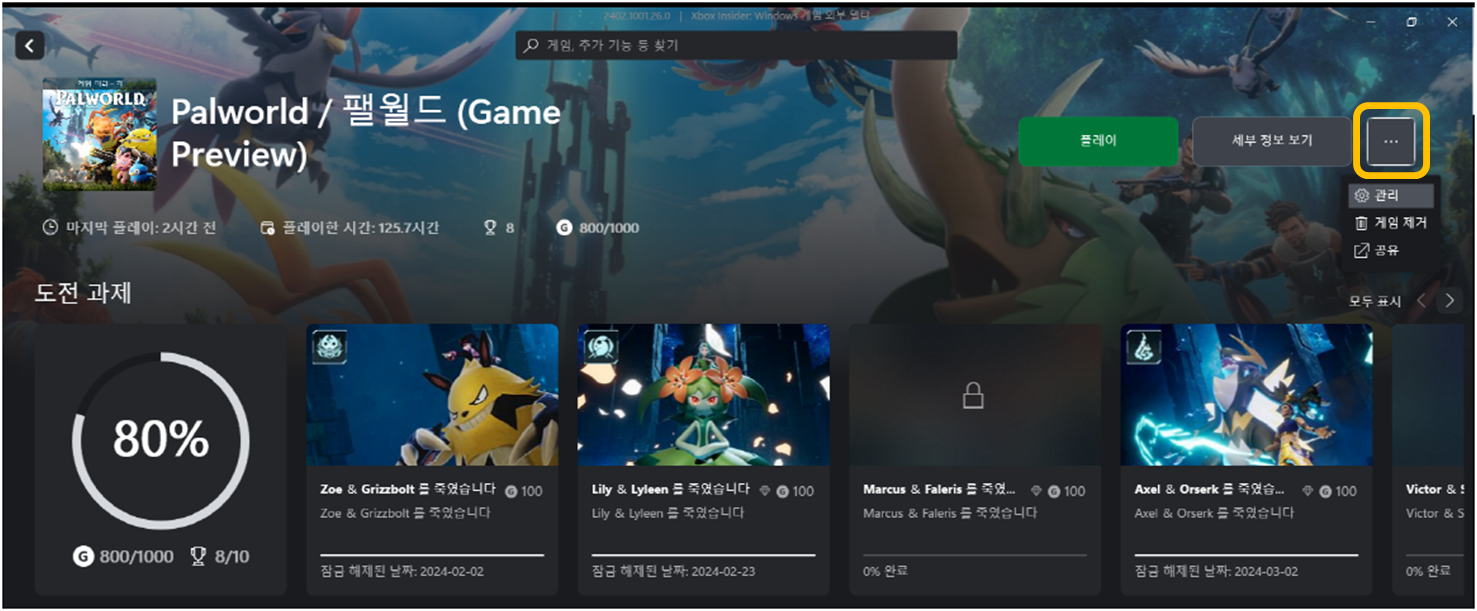



이 Paks 폴더에 'LogicMods'라는 폴더를 새로 생성해 주세요.

그리고 'LogicMods' 폴더 하위에 아까 복사해 둔 모드 파일을 붙여넣기 해주세요.
아래처럼요.

3. 모드를 실행시켜 주는 설정을 합니다.
필요한 모드 파일을 정확한 위치에 복사해 넣는 것까지는 끝났구요.
이제 마지막 단계가 하나 더 남았어요. 모드 파일이 게임 내에서 작동하게 하는 설정을 하나 더 해줘야 해요.
- 아래의 링크로 접속해서 'UE4SS_V3.0.1.ZIP' 파일을 다운로드 받으세요. (최신 버전을 받으시면 됩니다.)
- 스크롤을 쭉 내리시면 'ASSETS'에서 저 zip파일을 받으세요.

- 방금 다운로드 받은 파일의 압축을 풀어 주시구요. 압축이 풀린 모든 파일과 폴더를 쫘악 긁어서 죄다 복사해 주세요.

- 방금 복사해 둔 파일과 폴더의 묶음을 붙여넣기 해 줄 폴더로 찾아갑니다.
(아까 팰월드 설치 폴더 갔던 방법 기억하시죠?)

- WinGDK 폴더 안에 아까 복사해 둔 파일과 폴더를 모두 붙여 넣기 합니다. 위의 그림처럼요.
진짜 맨마지막 과정으로!
아까 붙여넣기 한 파일 중 'UE$4S-setting.ini' 파일을 '메모장'으로 열어 줍니다.

- 메모장의 수많은 글자 중 bUseUObjectArrayCasche = true로 되어 있는 걸 위의 그림처럼 false로 바꿔 주세요.
(콘트롤 + f를 눌러 키워드 검색을 하시면 더 쉽게 찾을 수 있어요.)
- 그리고, 진짜 마지막으로! 하나 더 바꿔 주셔야 해요. 이번에는
GraphicsAPI = oepngl로 되어 있는 걸 찾아서. opengl을 dx11로 바꿔 주세요.
아래 그림처럼요.
그리고 저장하고 메모장 닫아 주시면 끝!

잘 따라 오셨다면 게임패스 팰월드 모드 설치에 성공하셨습니다!!
아, 예시로 소개해 드린 Pal Analyzer 모드는 게임 내에서 시프트(Shift)키 + O 버튼을 눌러서 상세 설정을 할 수 있고요.
내 눈 앞에 팰을 둔 상태에서 알트(Alt) 키를 꾹 누르면 팰의 상세정보를 보여 주는 기능을 갖고 있어요.
이제 좀 더 편한 팰월드 라이프 즐기세요. 감사합니다.
'Trouble Shooting' 카테고리의 다른 글
| 스타필드 그래픽카드 최저 사양 미달 오류 해결법 Graphic Card does not meet the minimal specification requirements (0) | 2023.09.07 |
|---|---|
| 테라리아, 계정 1개로 로컬 멀티 화면분할 게임하는 법(스팀 버전) (0) | 2023.07.05 |
| 젤다의 전설 왕국의 눈물, 뼈만 남은 말 퀘스트 위치(말 관리인의 부탁) (0) | 2023.07.02 |
| 젤다 왕국의 눈물, 꿈꾸는 용사 방어구 세트 획득 위치 (0) | 2023.06.04 |
| 젤다 왕국의 눈물, 남쪽 열대 우림 지대 위치 (0) | 2023.06.04 |
| 젤다 왕국의 눈물, 동글이 위치 (0) | 2023.06.03 |
| 젤다의 전설 왕국의 눈물, 드인블라 유적 여섯 용의 어전과 몸이 긴 수호룡 힌트 (0) | 2023.06.02 |
| 젤다 왕국의 눈물 피리 부는 피리스, 호른 부는 유호르 위치 (0) | 2023.06.02 |



